
Spisu treści:
- Autor John Day [email protected].
- Public 2024-01-30 11:31.
- Ostatnio zmodyfikowany 2025-01-23 15:03.




Zrobiłem robota śledzącego linię z mikroprocesorem PIC16F84A wyposażonym w 4 czujniki IR. Ten robot może biegać po czarno-białych liniach.
Krok 1: Pierwszy krok
Przede wszystkim musisz wiedzieć, jak wykonać płytkę drukowaną i jak na niej lutować elementy. Musisz także wiedzieć, jak zaprogramować PIC16F84A IC. Oto linki do dobrych instrukcji dotyczących tworzenia PCB i lutowania:
- (Przeważnie) łatwa produkcja PCB
- Jak lutować
Krok 2: Rzeczy, których potrzebujesz




Do wykonania tego robota potrzebne są następujące rzeczy:
- Niektóre płyty miedziane
- Obwody drukowane
- Piła
- Papier ścierny
- Żelazo
- Kwas na płytce drukowanej
- Wiertło 1mm
- Olej lutowniczy
- Drut lutowniczy
- Lutownica
- Przecinak do drutu
- Niektóre druty
- 2x plastikowe koła
- 1x Sferyczne przednie koło
- Klej
Komponenty płytek drukowanych:
- Uchwyt na 4 baterie AA
- U1 = mikrokontroler PIC16F84A + gniazdo
- U2 = 7805 = Regulator napięcia 5 V
- U3 = Komparator LM324
- U4 = sterownik silnika L298 + aluminiowy grzejnik
- XT = kryształ 4 MHz
- C1 = C2 = 22pF Kondensatory ceramiczne
- C3 = 100uF kondensator elektrolityczny
- C4 = C5 = 100nF Kondensatory ceramiczne (104)
- D = 8 x 1N4148 Diody
- R1 = 4.7K Rezystor
- R2 = R3 = Rezystory 10K
- R4 = R5 = R6 = R7 = Rezystory 1K
- R8 = Rezystor 10K
- R9 = Rezystor 1K
- R10 = R11 = 47K Rezystory
- R12 = R13 = R14 = R15 = Rezystory 100ohm
- R16 = R17 = R18 = R19 = Rezystory 10K
- RP = LP = MP = FP = 10K Potencjometry
- Silnik L = Silnik R = Minisilniki 60 obr./min z przekładnią (6 V)
- Czujnik R = Czujnik L = Czujnik M = Czujnik F = Czujniki podczerwieni TCRT5000
- ModeLED = LBLED = RBLED = Małe czerwone diody LED
- LFLED = RFLED = Małe zielone diody LED
- Tryb = Lewo = Prawo = Małe przyciski
- SW = przełącznik dwustabilny = przełącznik wł./wył.
- J = zworka = kawałek drutu
Krok 3: Tworzenie płytek drukowanych
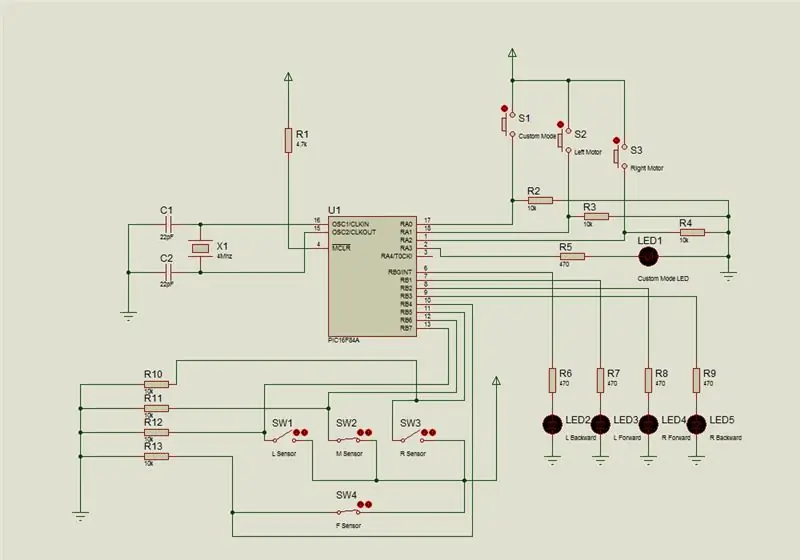
Wydrukuj obwody na błyszczącym papierze za pomocą drukarki laserowej. Wytnij miedziane płyty, wyczyść je papierem ściernym i nałóż na nie obwody drukowane. Po dociśnięciu rozgrzanego żelazka do desek zdejmij papiery i namocz deski w kwasie, poczekaj aż zniknie widoczna miedź. Umyj deski, wywierć otwory i wyczyść je papierem ściernym.
* Mam tylko symboliczny schemat robota, który możecie zobaczyć tutaj.
Krok 4: Lutowanie elementów



Przylutuj wszystkie części do desek. Uważaj na prawidłowy kierunek komponentów. Użyj gniazda dla PIC16F84A IC. Przylutuj silniki i uchwyt baterii z tyłu dolnej płyty i umieść kilka kawałków papieru wokół silników, aby uniknąć nieoczekiwanych kontaktów w obwodzie. Przylutuj C4 i C5 bezpośrednio do silników. Włóż kartkę między nóżki potencjometrów, aby uniknąć styków.
Krok 5: Zlutuj wszystko razem



Połącz ze sobą zaciski o tej samej nazwie na płytkach za pomocą jakiegoś kawałka przewodów (możesz użyć dodatkowych nóżek innych elementów). Przylutuj płytę tylną do płyty górnej. Przylutuj płytę przednią do płyty górnej. Zagnij przewody i umieść trzy płytki na uchwycie baterii i przylutuj przednią i tylną płytkę do dolnej płyty (użyj długich elastycznych przewodów do styku z zaciskami tylnej i dolnej płyty). Podłącz zacisk + na płycie górnej do uchwytów baterii + biegun.
Krok 6: Koła




Połącz 2 plastikowe koła z silnikami i przykryj je gumką. Przymocuj kółko do tylnej płyty przed robotem za pomocą kleju, użyłem martwej diody LED jako przedniego koła, ale sprawia to, że robot porusza się wolno i polecam użyć koła sferycznego. Przykryj skrzynie biegów arkuszami cienkiego plastiku.
Krok 7: Programowanie robota

Pobierz program robota (Code.hex) i zaprogramuj układ scalony PIC16F84A. Ustaw słowo konfiguracyjne na 0x3FF2. Kod jest napisany i skompilowany przez "PIC Basic PRO".
Krok 8: URUCHOM

Włóż 4 baterie AA do uchwytu baterii, zrób ścieżkę i włącz robota. Jeśli robot nie działa, sprawdź dokładnie lutowanie. Teraz musisz dostosować potencjometry, aby robot mógł wykrywać czarne i białe obszary. Przekręć wszystkie potencjometry do skrajnej lewej pozycji, a następnie cofnij o około 90 stopni w prawo. Przytrzymaj robota na linii, przesuń go po zakręcie, jeśli stan silników się nie zmienił, zmień wartość potencjometrów. Teraz postaw robota na ścieżce, aby nią podążał.
Krok 9: Ruch niestandardowy
Możesz zdefiniować niestandardowy ruch robota, naciskając przycisk Tryb. Gdy dioda LED Mode jest wyłączona, robot znajduje się w stanie domyślnym. Po naciśnięciu przycisku Mode włącza się dioda Mode, teraz możesz trzymać robota w różnych stanach i zmieniać stan silników w zależności od ich stanu domyślnego za pomocą przycisków Lewo i Prawo. Po ponownym naciśnięciu przycisku Mode dioda Mode zacznie migać, teraz możesz trzymać robota w różnych stanach i zmieniać stan silników w zależności od wartości czujników za pomocą przycisków Lewo i Prawo. Aby przejść do stanu domyślnego, ponownie naciśnij przycisk Mode. Silniki mają cztery stany:
- Stan domyślny
- Dalej (zielona dioda LED świeci)
- Do tyłu (czerwona dioda LED świeci)
- Stop (świecą obie diody: zielona i czerwona)
Krok 10: Jak to działa?
Ten robot ma 4 czujniki podczerwieni, które skanują ścieżkę. Jeśli prawy i lewy czujnik mają te same wartości, a ich wartości różnią się od środkowych lub przednich czujników, robot jest na linii, a silniki poruszają się do przodu. W przeciwnym razie robot jest poza linią, więc robot porusza się, aż zmieni się wartość jednego z czujników bocznych, a następnie skręci w kierunku, w którym zmieniła się wartość czujnika. Możesz przeczytać kod źródłowy programu (Code.bas), aby lepiej go zrozumieć.
Krok 11: Co zrobiłeś
Utkarsh Verma wykonał tego samego robota z kilkoma modyfikacjami, podzielił się swoim projektem na https://github.com/TheProtoElectricEffect/LineFollower. Radzę przejrzeć jego pracę przed rozpoczęciem tworzenia własnego robota. Utkarsh, dzięki za udostępnienie swojego projektu.
Zalecana:
Robot Line Follower z PICO: 5 kroków (ze zdjęciami)

Robot Line Follower z PICO: Zanim będziesz w stanie stworzyć robota, który może zakończyć cywilizację, jaką znamy i będzie w stanie zakończyć rasę ludzką. Najpierw musisz być w stanie stworzyć proste roboty, takie, które mogą podążać za linią narysowaną na ziemi, a tutaj będziesz
Robot Line Follower używający Arduino Uno i L298N: 5 kroków

Robot Line Follower wykorzystujący Arduino Uno i L298N: Line Flower to bardzo prosty robot idealny dla początkujących elektroników
Tablica szkolna Arduino Line Follower Wallrides: 8 kroków (ze zdjęciami)

Tablica Arduino Line Follower Wallrides Classroom Whiteboard: Podążanie za linią na ziemi jest zbyt nudne! Próbowaliśmy spojrzeć pod innym kątem na osoby śledzące linię i przenieść ich na inny samolot – na tablicę szkolną. Zobacz, co z tego wyszło
Jak zrobić Line Follower za pomocą Arduino: 8 kroków (ze zdjęciami)

Jak zrobić Line Follower za pomocą Arduino: Jeśli zaczynasz przygodę z robotyką, jeden z pierwszych projektów dla początkujących zawiera line follower. Jest to specjalny samochód-zabawka z możliwością poruszania się po linii, która zwykle jest koloru czarnego i kontrastuje z tłem.Zdobądźmy gwiazdę
Robot Line Follower: 7 kroków (ze zdjęciami)

Robot podążający za linią: jest to robot, który podąża za czarną linią na białej powierzchni
